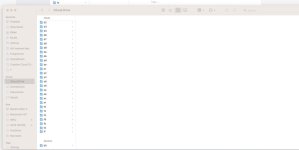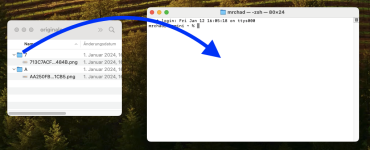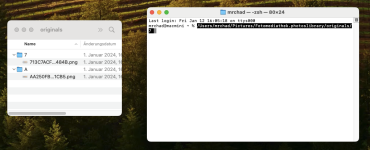Hallo!
Ich bin hier neu und bin ziemlich ratlos. In meiner iCloud werden laufend neue Dateien erstellt, die mit Buchstaben-/Zahlenkombinationen benannt werden.
Sie sind mit keinem Programm zu öffnen - ausser Textedit. Inzwischen sind sie richtig groß. Teilweise haben sie 2MB. Ich habe sie in einem Ordner zusammengefasst und dieser Ordner hat ein Volumen von 2GB inzwischen.
Wer kann mir sagen, wofür diese Dateien erstellt werden, ob sie notwendig sind oder ob ich sie löschen kann. Und, wie kann ich verhindern, dass immer wieder neue Dateien generiert werden??
Ich hänge einen Screenshot an.... Und hoffe, dass irgendjemand schon mal mit diesem Problem zu tun hatte und eine Lösung für mich hat
 !
!
Beste Grüße in die Community,
Kateonair
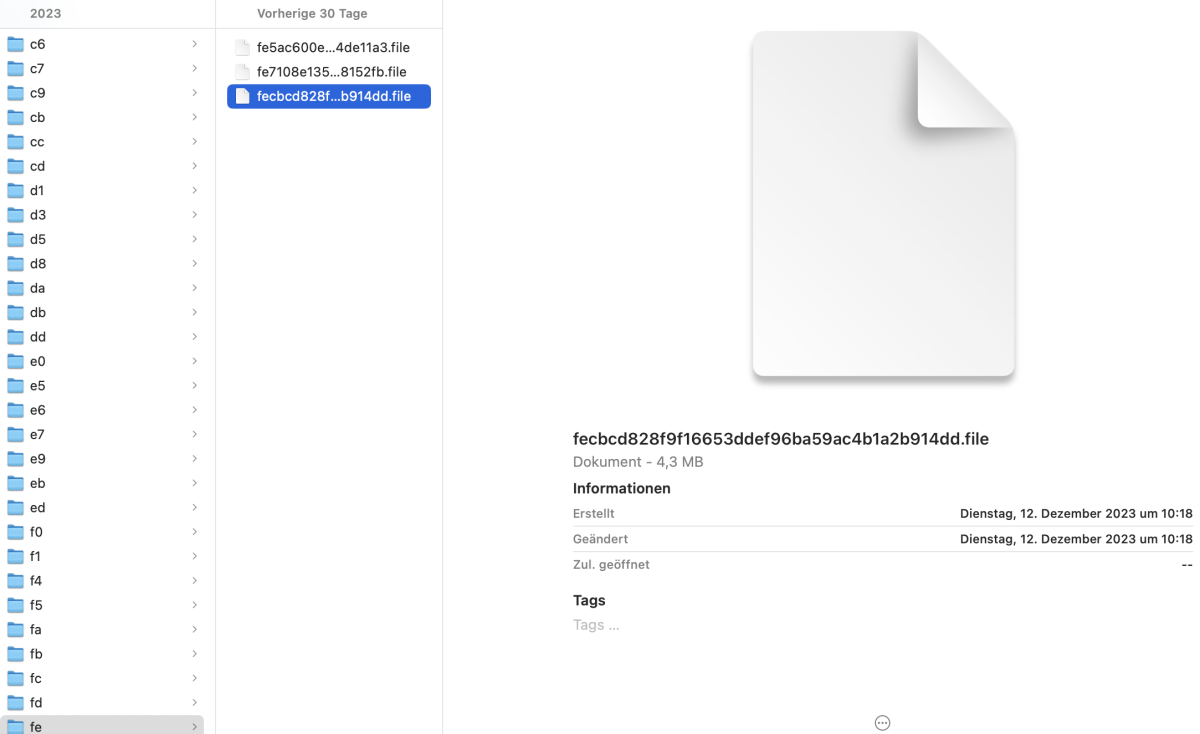
Ich bin hier neu und bin ziemlich ratlos. In meiner iCloud werden laufend neue Dateien erstellt, die mit Buchstaben-/Zahlenkombinationen benannt werden.
Sie sind mit keinem Programm zu öffnen - ausser Textedit. Inzwischen sind sie richtig groß. Teilweise haben sie 2MB. Ich habe sie in einem Ordner zusammengefasst und dieser Ordner hat ein Volumen von 2GB inzwischen.
Wer kann mir sagen, wofür diese Dateien erstellt werden, ob sie notwendig sind oder ob ich sie löschen kann. Und, wie kann ich verhindern, dass immer wieder neue Dateien generiert werden??
Ich hänge einen Screenshot an.... Und hoffe, dass irgendjemand schon mal mit diesem Problem zu tun hatte und eine Lösung für mich hat
Beste Grüße in die Community,
Kateonair